在Word中设计信封
摘要:Word功能强大,不仅可以处理文字,还有很多的用途,比如设计信封。打开软件,单击“邮件”,“创建&rdq...
Word功能强大,不仅可以处理文字,还有很多的用途,比如设计信封。
打开软件,单击“邮件”,“创建”,“中文信封”
在弹出的对话框中单击“下一步”
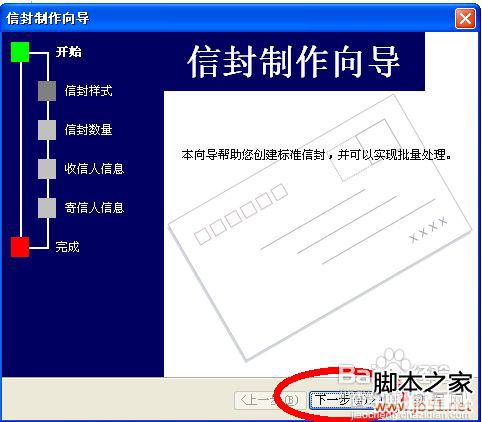
选择样式为“国内信封-B6”,全部选中所有复选框,单击下一步
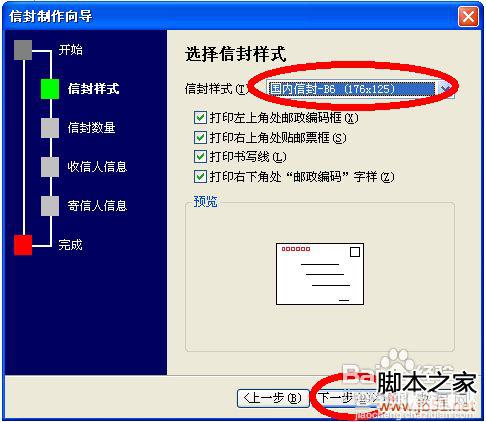
选择“生成单个信封”,单击下一步
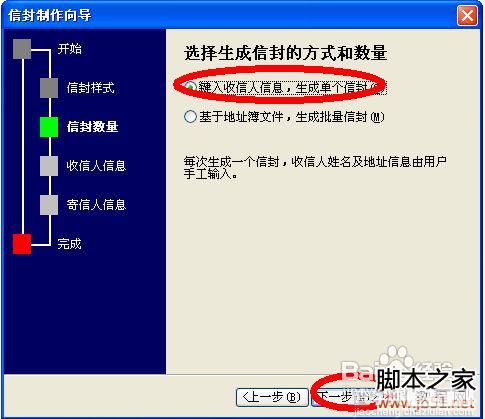
进入“收信人信息”界面,点击“下一步”,然后进入“寄信人信息”界面,在邮编中输入当地邮编,点击“下一步”,完成。
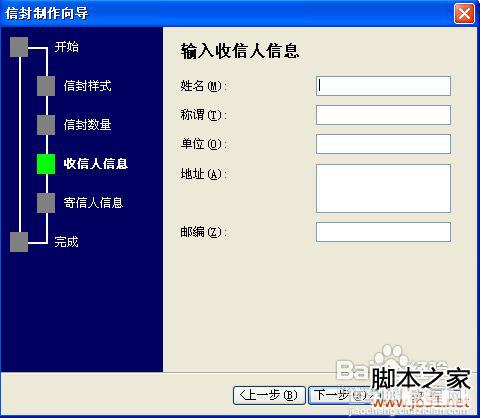
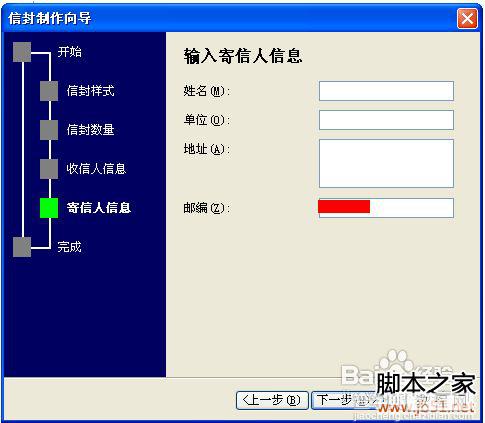
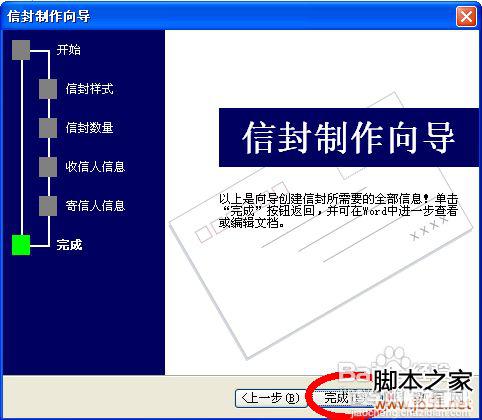
进入如图界面
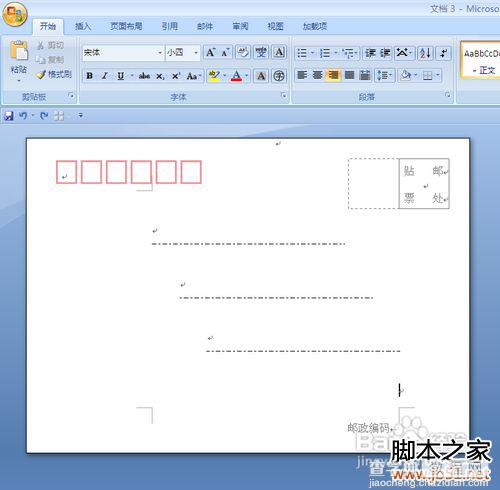
单击上方邮编地址可以填写收信人的邮编,并将收信人的地址填在第一行,名字写在第二行,并写个“收”字。
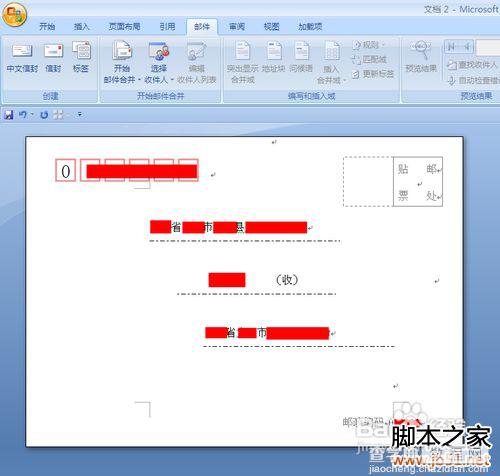
注意事项
完成信封的方法还有很多,大家可以多多尝试一下。
【在Word中设计信封】相关文章:
★ 如何在Word2010中设置SmartArt图形文本版式
★ 如何在Word2010中设置SmartArt图形文字环绕
